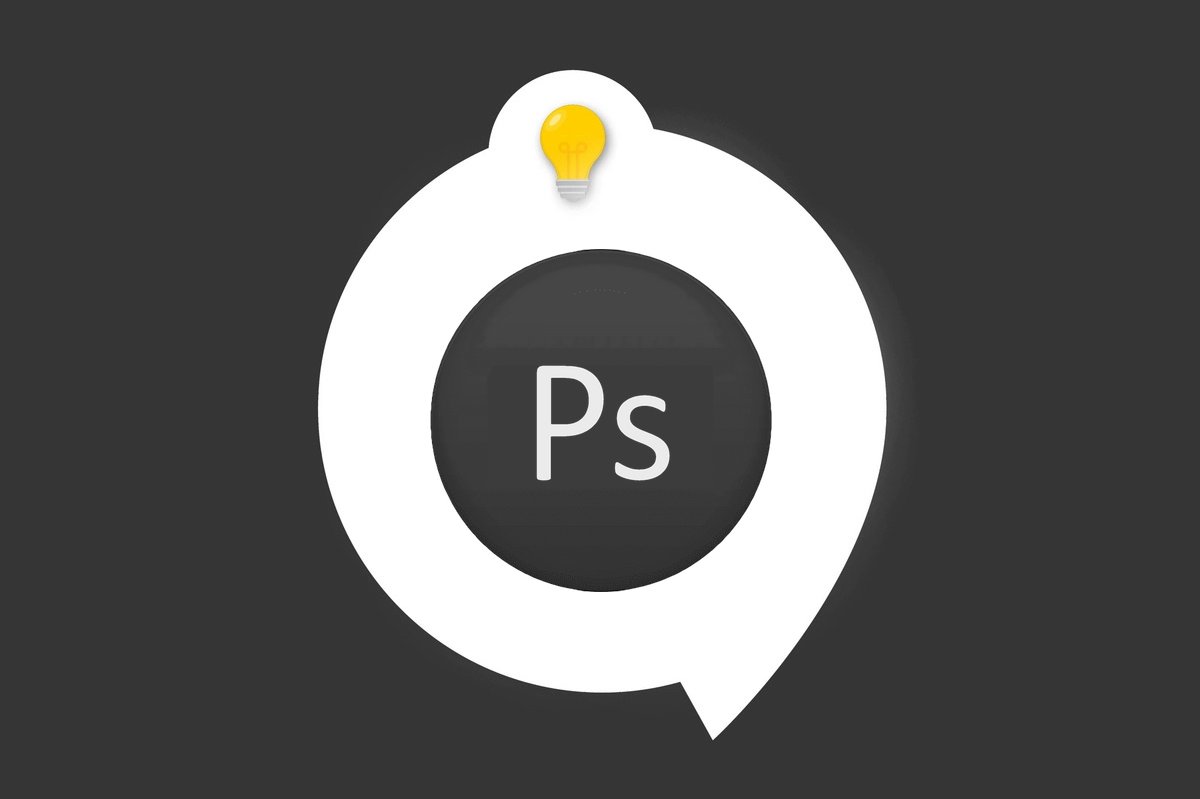
Lors de vos créations graphiques sur Photoshop, vous aurez sûrement besoin d'écrire du texte, qu'il s'agisse de mettre un titre ou des blocs de texte.
Nous allons voir comment générer du texte facilement et comment le paramétrer : Taille, graisse, couleur, etc.
Comment générer du texte dans Photoshop?
1. Ouvrez un nouveau document ou la composition sur laquelle vous voulez ajouter le texte.
Fichier > Nouveau ou Fichier > Ouvrir
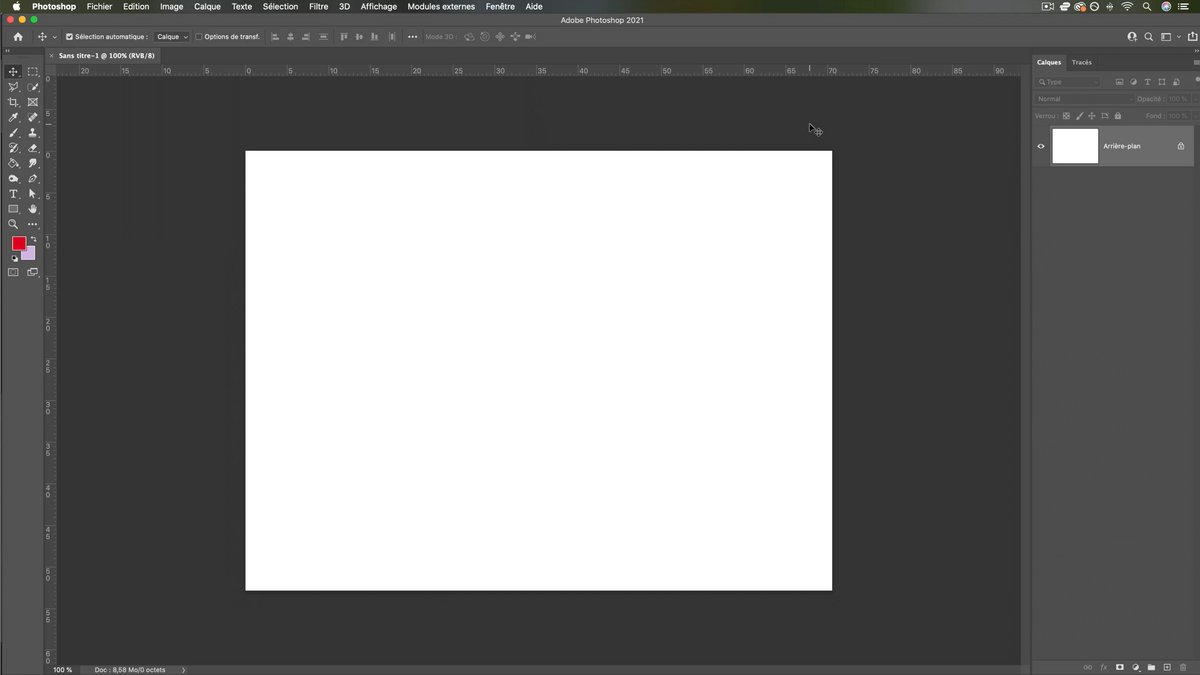
2. Dans la barre des outils sélectionnez l'outil Texte
3. Une fois sélectionné, allez à l'endroit où vous voulez écrire.
Cliquez une fois et lâchez, un symbole apparaîtra.
Automatiquement un nouveau calque texte sera créé et visible dans l'onglet des calques (à droite sur l'image)
4. Paramétrez votre texte avec différents attributs.
Cliquez sur l'onglet Fenêtre > Caractère
La fenêtre des propriétés du texte va s'ouvrir.
5. Nous allons pouvoir changer plusieurs éléments.
- Le style de typographie (serif, sans serif, fantasy, etc)
Astuce: vous pouvez télécharger des nouvelles typographies gratuitement sur internet. - Graisse de la typographie (Bold, regular, Italic, etc)
Remarque: certaines typos n'ont pas toutes les graisses. - Modifier la taille du texte
- Modifier l'espace entre les lettres (sans les déformer)
6. Une fois les paramètres attribués le texte prendra forme selon ces modifications.
7. Par la suite vous pouvez changer les paramètres en sélectionnant le mot ou une partie de celui-ci avec l'outil "Texte".
Positionnez la zone avec l'outil de déplacement.
Vous pouvez générer autant de texte que vous voulez, des titres et des blocs.
À chaque fois un nouveau calque sera créé ce qui vous permettra de les ajuster où vous voulez et indépendamment des autres calques.
